
Vor einiger Zeit haben wir ja bereits über die neuen „ADMX Vorlagen für Windows 10 Version 21H1 – Download“ berichtet.
Heute möchten wir Euch die insgesamt 14 neuen Gruppenrichtlinien von Windows 10 Version 21H1 genauer vorstellen. Da die GPOs teilweise in dem Bereich „Computer“ und „Benutzer“ doppelt vorhanden sind, haben wir diese natürlich jeweils nur einmal aufgeführt.
Enable news and interests on the taskbar
Aktivieren von Nachrichten und Interessen in der Taskleiste.
Diese Richtlinieneinstellung legt fest, ob Nachrichten und Interessen auf dem Gerät erlaubt sind.
Allow „Save Target As“ in Internet Explorer mode
„Ziel speichern unter“ im Internet Explorer-Modus zulassen.
Mit dieser Richtlinieneinstellung können Administratoren das Kontextmenü „Ziel speichern unter“ im Internet Explorer-Modus aktivieren. Wenn Sie diese Richtlinie aktivieren, wird „Ziel speichern unter“ im Kontextmenü des Internet Explorer-Modus angezeigt und funktioniert genauso wie im Internet Explorer. Wenn Sie diese Richtlinieneinstellung deaktivieren oder nicht konfigurieren, wird „Ziel speichern unter“ nicht im Kontextmenü des Internet Explorer-Modus angezeigt.
Enable extended hot keys in Internet Explorer mode
Erweiterte Tastenkombinationen im Internet Explorer-Modus einschalten.
Mit dieser Richtlinieneinstellung können Admins die erweiterten Hotkeys im Internet Explorer-Modus von Microsoft Edge aktivieren, wie z. B. „Strg+S“, um die „Speichern unter“-Funktionalität zu erhalten. Wenn Sie diese Richtlinie aktivieren, wird die erweiterte Hotkey-Funktionalität im Internet Explorer-Modus aktiviert und funktioniert genauso wie im Internet Explorer. Wenn Sie diese Richtlinie deaktivieren oder nicht konfigurieren, funktionieren erweiterte Hotkeys im Internet Explorer-Modus nicht.
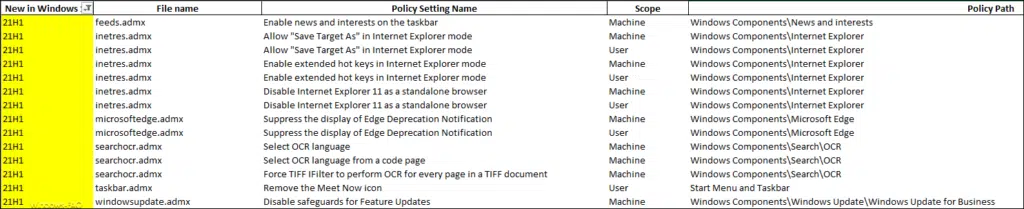
Disable Internet Explorer 11 as a standalone browser
Deaktivieren Sie Internet Explorer 11 als eigenständigen Browser.
Mit dieser Richtlinie können Sie das Starten von Internet Explorer als eigenständigen Browser einschränken. Wenn Sie diese Richtlinie aktivieren, bewirkt sie: – Verhindert, dass Internet Explorer 11 als eigenständiger Browser gestartet wird. – Schränkt die Verwendung von Internet Explorer auf den nativen „Internet Explorer-Modus“ von Microsoft Edge ein. – Leitet alle Versuche, Internet Explorer 11 zu starten, auf den Browser Microsoft Edge Stable Channel um. – Setzt alle anderen Richtlinien außer Kraft, die auf Internet Explorer 11 umleiten. Wenn Sie diese Richtlinie deaktivieren oder nicht konfigurieren, werden alle Websites mit den aktuellen aktiven Browsereinstellungen geöffnet. Hinweis: Microsoft Edge Stable Channel muss installiert sein, damit diese Richtlinie wirksam wird.
Suppress the display of Edge Deprecation Notification
Anzeige der Edge Deprecation Notification unterdrücken.
Sie können Microsoft Edge so konfigurieren, dass die Anzeige der Benachrichtigung unterdrückt wird, die Benutzer darüber informiert, dass die Unterstützung dieser Version von Microsoft Edge am 9. März 2021 endet. Wenn aktiviert, wird die Benachrichtigung nicht angezeigt. Wenn sie deaktiviert oder nicht konfiguriert ist, wird die Benachrichtigung jedes Mal angezeigt, wenn Edge gestartet wird.
Select OCR language
OCR-Sprache auswählen.
Diese Richtlinieneinstellung ermöglicht die Auswahl der OCR-Sprache (Optical Character Recognition). Wenn Sie diese Richtlinieneinstellung aktivieren, wird die ausgewählte OCR-Sprache bei der OCR-Verarbeitung während der Indizierung von TIFF-Dateien verwendet. Wenn Sie diese Richtlinieneinstellung deaktivieren oder nicht konfigurieren, wird die Standard-Systemsprache verwendet. Eine erneute Indizierung wird nicht eingeleitet, wenn Sie diese Richtlinie aktivieren und die OCR-Sprache auswählen. Diese Richtlinieneinstellung gilt nur für die Indizierung neuer Dateien, es sei denn, die Neuindizierung wird manuell eingeleitet.
Select OCR language from a code page
OCR-Sprache aus einer Codepage auswählen.
Diese Richtlinieneinstellung ermöglicht die Auswahl von OCR-Sprachen (Optical Character Recognition), die zu einer der unterstützten Codepages gehören. Wenn Sie diese Richtlinieneinstellung aktivieren, werden die ausgewählten OCR-Sprachen bei der OCR-Verarbeitung während der Indizierung von TIFF-Dateien verwendet. Die Standard-Systemsprache wird ignoriert, sofern sie nicht zu den ausgewählten OCR-Sprachen gehört. Wenn Sie diese Richtlinieneinstellung deaktivieren oder nicht konfigurieren, wird nur die Standardsystemsprache verwendet. Alle ausgewählten OCR-Sprachen müssen zur selben Codepage gehören. Wenn Sie Sprachen aus mehr als einer Codepage auswählen, wird die gesamte OCR-Sprachauswahl ignoriert und nur die Standardsystemsprache verwendet. Die Neuindizierung wird nicht eingeleitet, wenn Sie diese Richtlinie aktivieren und OCR-Sprachen auswählen. Diese Richtlinieneinstellung gilt nur für die Indizierung neuer Dateien, es sei denn, die Neuindizierung wird manuell eingeleitet.
Force TIFF IFilter to perform OCR for every page in a TIFF document
TIFF IFilter zwingen, OCR für jede Seite in einem TIFF-Dokument durchzuführen.
Mit dieser Gruppenrichtlinieneinstellung können Benutzer die Leistungsoptimierung ausschalten, so dass der TIFF IFilter die OCR für jede Seite eines TIFF-Dokuments durchführt, was die Indizierung aller erkannten Texte ermöglicht. Standardmäßig optimiert der TIFF IFilter seine Leistung, indem er die OCR (Optical Character Recognition) für Dokumentseiten überspringt, die nicht-textuellen Inhalt haben (z. B. Bilder). In manchen Fällen können Seiten, die Text enthalten, fälschlicherweise als Nicht-Text-Seiten klassifiziert werden. Wenn dies der Fall ist, wird der Text auf diesen Seiten nicht indiziert. Wenn Sie diese Einstellung aktivieren, führt TIFF IFilter die OCR für jede Seite eines TIFF-Dokuments durch, um alle erkannten Texte zu indizieren. Daher wird der OCR-Prozess langsamer. Dieser Leistungsabfall kann erheblich sein, wenn viele nicht-textliche Seiten (Bilder) in TIFF-Dokumenten auf dem System vorhanden sind. Wenn Sie diese Einstellung deaktivieren oder nicht konfigurieren, optimiert TIFF IFilter seine Leistung, indem es nichttextliche Inhalte während des OCR-Prozesses überspringt.
Remove the Meet Now icon
Das Symbol „Jetzt treffen“ entfernen.
Mit dieser Richtlinieneinstellung können Sie das Symbol „Meet Now“ aus dem Systemsteuerungsbereich entfernen. Wenn Sie diese Richtlinieneinstellung aktivieren, wird das Meet-Now-Symbol nicht im Systembenachrichtigungsbereich angezeigt. Wenn Sie diese Richtlinieneinstellung deaktivieren oder nicht konfigurieren, wird das Symbol „Meet Now“ im Systembenachrichtigungsbereich angezeigt.
Disable safeguards for Feature Updates
Schutzmaßnahmen für Feature-Updates deaktivieren.
Aktivieren Sie diese Einstellung, wenn Feature-Updates auf Geräten ohne Blockierung aufgrund von Safeguard Holds bereitgestellt werden sollen. Safeguard Holds sind bekannte Kompatibilitätsprobleme, die die Bereitstellung des Updates auf den betroffenen Geräten blockieren, bis das Problem behoben ist. Durch die Aktivierung dieser Richtlinie kann eine Organisation das Feature-Update zu Testzwecken auf Geräten bereitstellen oder das Feature-Update ohne Blockierung aufgrund von Sicherheitseinstellungen bereitstellen.
Wenn Ihr weitergehende Informationen zu den 21H1 GPOs bzw. zu allen Windows Gruppenrichtlinien erhalten möchtet, so solltet Ihr Euch die Microsoft Excel-Datei mit allen Windows Gruppenrichtlinen von der Webseite „Download Group Policy Settings Reference Spreadsheet for Windows 10 May 2021 Update (21H1) from Official Microsoft Download Center“ herunterladen.
– In-Private Browsen verhindern per Gruppenrichtlinie
– Windows Sandbox Gruppenrichtlinien
– GPUPDATE- Gruppenrichtlinien aktualisieren
– Standard Lockout Policies in Windows 11
– GPRESULT – Gruppenrichtlinien Einstellungen abfragen




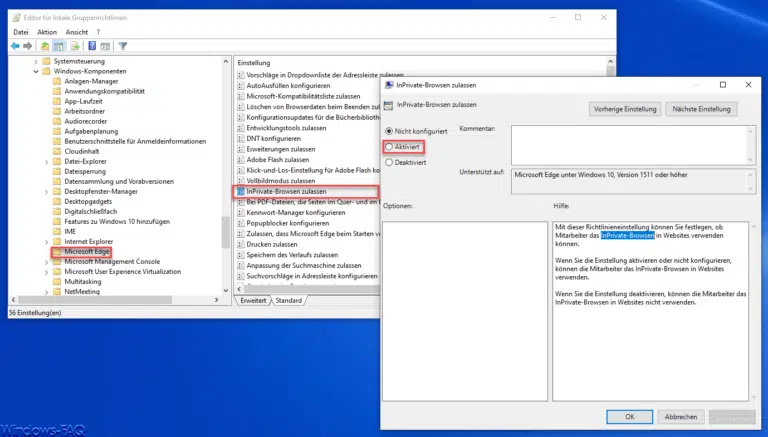



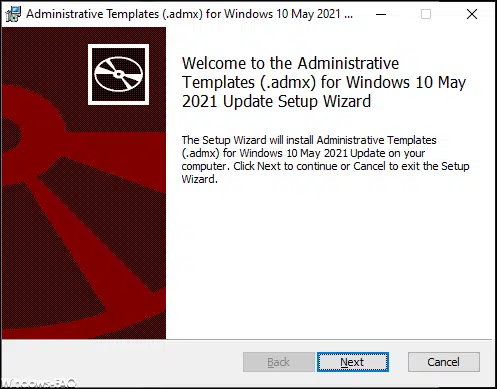





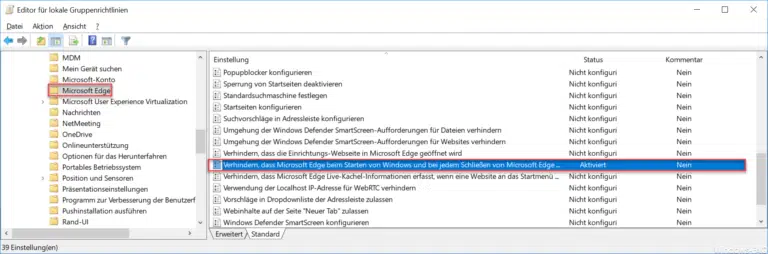

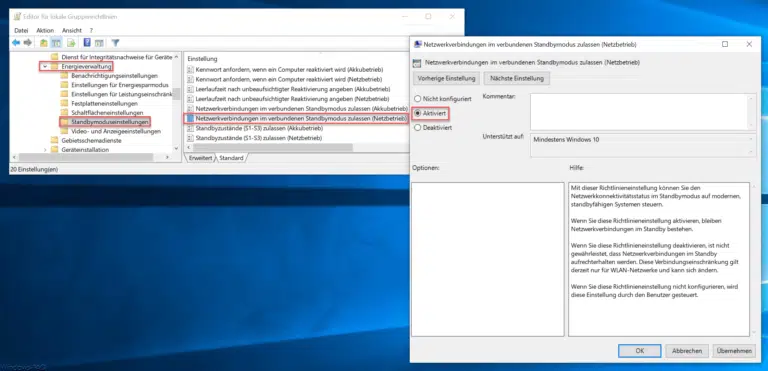

![Einfaches Bearbeiten einer PDF-Datei in SwifDoo PDF [2023 Updated]](https://www.windows-faq.de/wp-content/uploads/2023/08/Einfaches-Bearbeiten-einer-PDF-Datei-in-SwifDoo-PDF-768x452.webp)















Neueste Kommentare